Hỗ trợ tư vấn
Tư vấn - Giải đáp - Hỗ trợ đặt tài liệu
Mua gói Pro để tải file trên Download.vn và trải nghiệm website không quảng cáo
Tìm hiểu thêm »Bạn muốn làm hồ sơ xin việc nổi bật với nhà tuyển dụng tiềm năng? Dưới đây là cách tạo CV xin việc dễ dàng trong Google Docs.
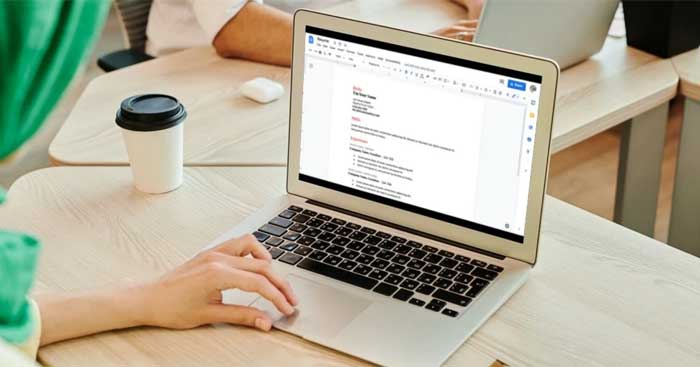
Google Docs là một công cụ soạn thảo văn bản mà bạn có thể dùng để tạo một hồ sơ xin việc đơn giản nhưng rõ ràng. Tuy nhiên, dù tạo CV online tại đây dễ và nhanh chóng nhưng vẫn luôn có chỗ cho bạn thiết kế nó như ý muốn.
Dù bạn muốn làm hồ sơ xin việc như thế nào, vẫn không thể thiếu những nhân tố dưới đây:
Đầu tiên, bạn cần mở một tài liệu mới, rồi làm theo từng bước dưới đây.
Thêm tên và thông tin liên lạc ở phần đầu của resume. Bài viết sẽ hướng dẫn bạn cách đơn giản nhất.
Bắt đầu bằng cách nhập tên, rồi nhấn Enter. Sau đó, nhập số điện thoại, địa chỉ, email. Mỗi phần nên được phân tách bằng hai dấu cách và một gạch chéo.
Tiếp theo, căn giữa văn bản. Bạn sẽ muốn thay đổi kích thước font của tên để làm nó nổi bật. 20 là lựa chọn tuyệt vời.
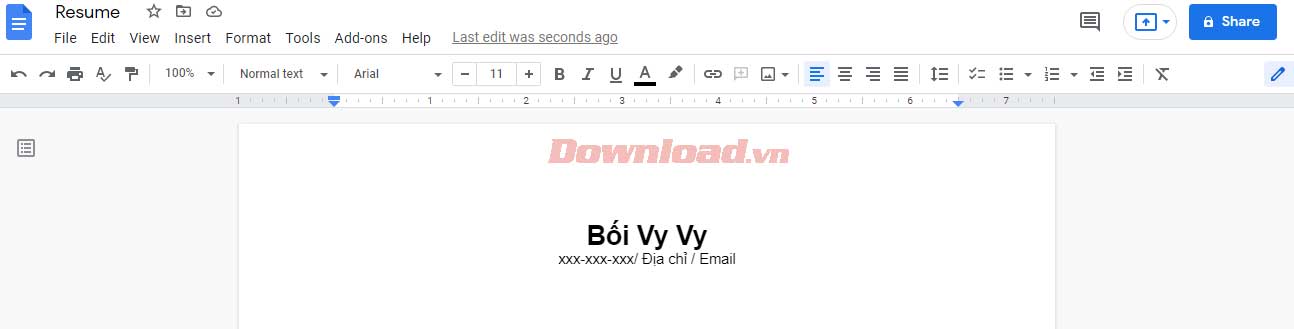
Để đảm bảo thông tin vừa khít một trang, bạn có thể thay đổi khoảng cách dòng sang: Format > Line & paragraph spacing > Single.
Dưới phần tên và thông tin liên hệ là vị trí hoàn hảo cho phần tóm lược tiểu sử của bạn. Chỉ cần viết xuống một vài dòng vào trường tương ứng và nhớ căn giữa văn bản.
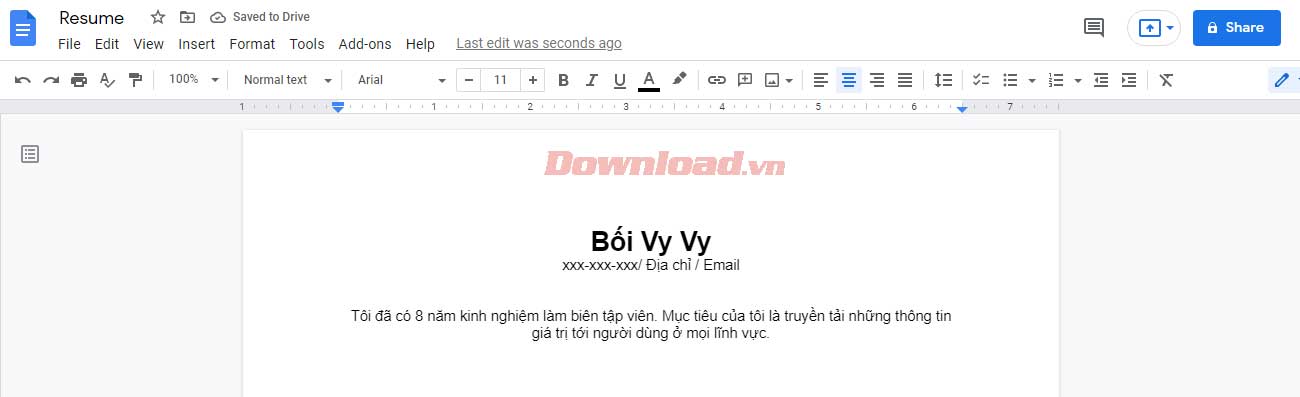
Bạn nên viết phần này thật đơn giản, tập trung vào điểm mạnh của bản thân.
Tiếp theo, tới phần học vấn. Hãy viết xuống một vài dòng và tạo tiêu đề Giáo dục. Chọn cỡ Header 2 là phù hợp. Bên dưới, nhập tên trường học và bằng cấp, năm học. Cách định dạng chúng hoàn toàn phụ thuộc vào bạn.
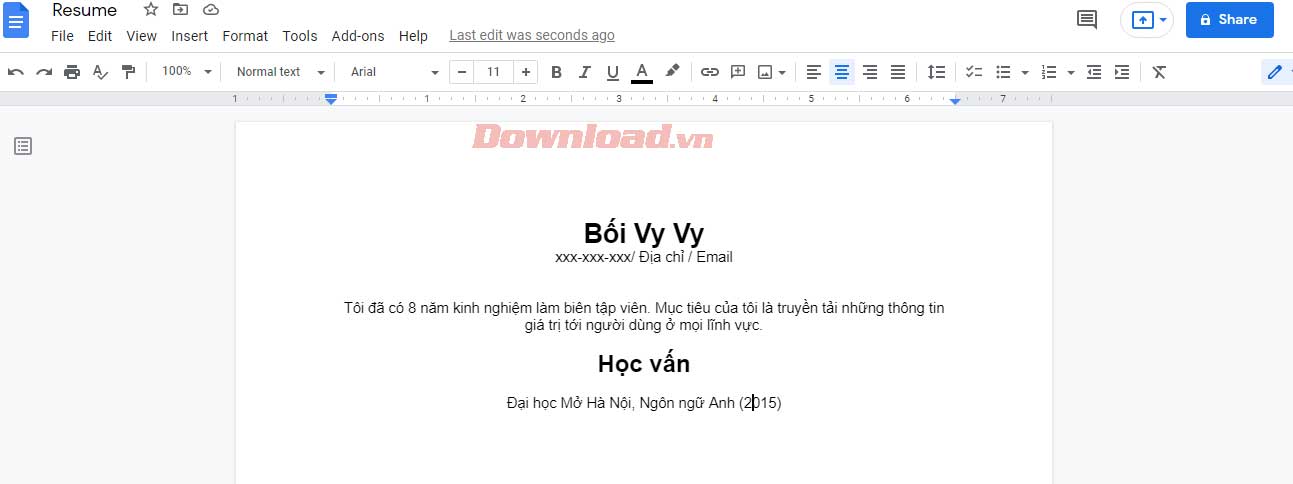
Ở mục này, bạn vẫn sẽ tạo một tiêu đề mới cùng kích thước như ở trên. Tuy nhiên, hãy căn trái text ở phần này để định dạng rõ ràng hơn.
Tạo một dòng mới, căn trái, rồi thêm vị trí và công việc gần nhất. In đậm vai trò này, thêm dấu phẩy, rồi bổ sung tên nhà tuyển dụng và công ty.
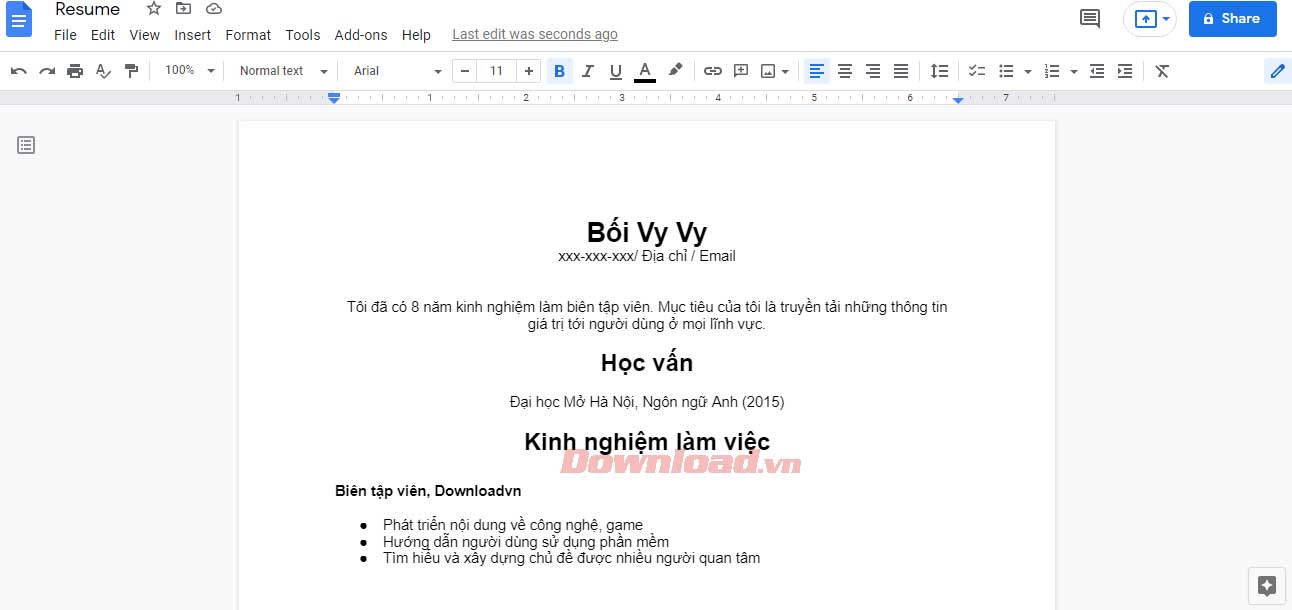
Bên dưới, thêm năm làm việc. Viết xuống một vài dòng và tạo danh sách dưới dạng bullet. Tại đây, bạn sẽ giải thích trách nhiệm chính trong công việc. Bạn nên viết khoảng từ 2-3 bullet, không cần quá dài.
Thêm tiêu đề, cách hai dòng dưới mục kinh nghiệm. Sau đó, căn giữa và thêm thông tin vào kỹ năng.
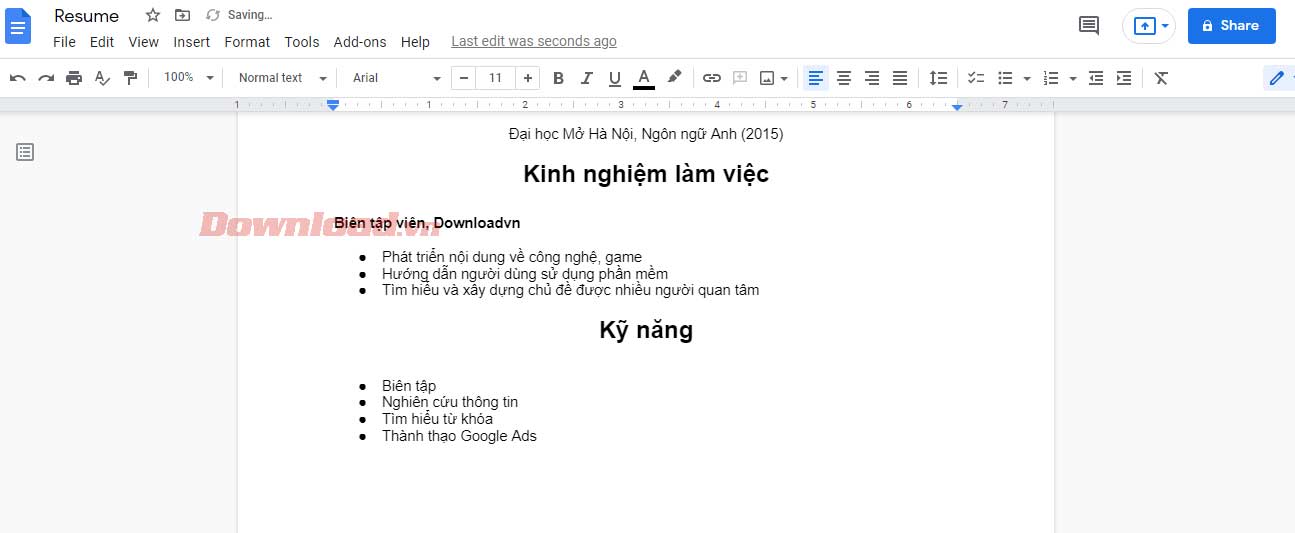
Nếu muốn phần này trông bóng bẩy hơn và tiết kiệm không gian, bạn có thể chia kỹ năng theo cột. Để làm việc này, highlight danh sách kỹ năng và chọn Format > Columns. Sau đó, chọn 2 hoặc 3 cột, tùy thuộc vào số lượng kỹ năng bạn liệt kê.
Thế là xong! Giờ bạn đã có một hồ sơ xin việc đơn giản, dễ nhìn và rõ ràng để gửi tới nhà tuyển dụng.
Ngoài ra, nếu chưa biết cách bố cục CV như thế nào, bạn có thể tham khảo mẫu có sẵn trên Google Docs tại mục Templates.
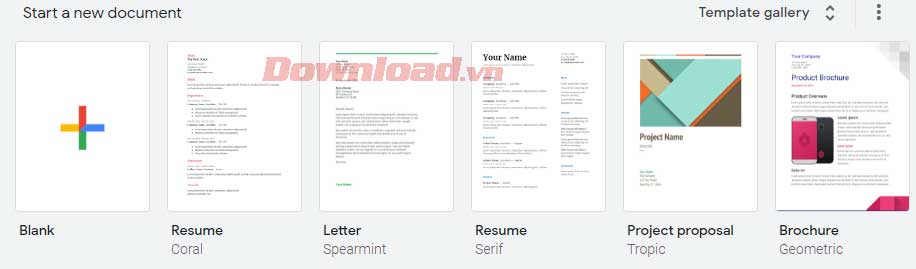
Theo Nghị định 147/2024/ND-CP, bạn cần xác thực tài khoản trước khi sử dụng tính năng này. Chúng tôi sẽ gửi mã xác thực qua SMS hoặc Zalo tới số điện thoại mà bạn nhập dưới đây: